
Unity URP のCameraコンポーネントリファレンス
以下の記事を参考にして書いてます。
1. URPのCameraコンポーネントリファレンス
「URP」(Universal Render Pipeline)では、「Render Type」に応じて、Cameraの設定を行うことができます。

・Base
・Overlay
◎ Base
「Render Type」が「Base」の場合、次の項目を設定可能です。
・Projection
・Rendering
・Environment
・Output
・Stack
◎ Overlay
「Render Type」が「Overlay」の場合、次の項目を設定可能です。
・Projection
・Rendering
・Environment
2. Projection
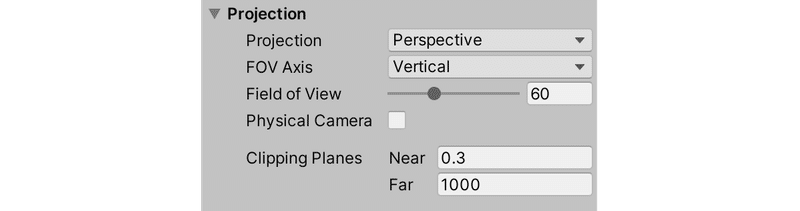
◎ Projection
カメラの遠近感の指定。
・Perspective : 遠近法
・Orthographic : 正射投影
◎ Size
カメラのビューポートサイズの指定。
ProjectionでOrthographicを設定した場合に利用。
◎ FOV Axis
視野軸の指定。
・Vertical : 垂直
・Horizon : 水平
◎ Field of view
選択軸に沿った度数で測定されるカメラのビュー角度の幅の指定。
◎ Physical Camera
物理カメラプロパティの有効化の指定。
物理実際のカメラをシミュレートするプロパティ(焦点距離、センサーサイズ、レンズシフト)を使用して視野を計算を行う。有効化時のみ、物理カメラプロパティがインスペクタに表示される。
◎ Clipping Planes
カメラからレンダリングを開始(Near)および停止(Far)する距離を指定。
3. Projection - Physical Camera
「Physical Camera」の有効化時は、以下の物理カメラプロパティも設定可能です。
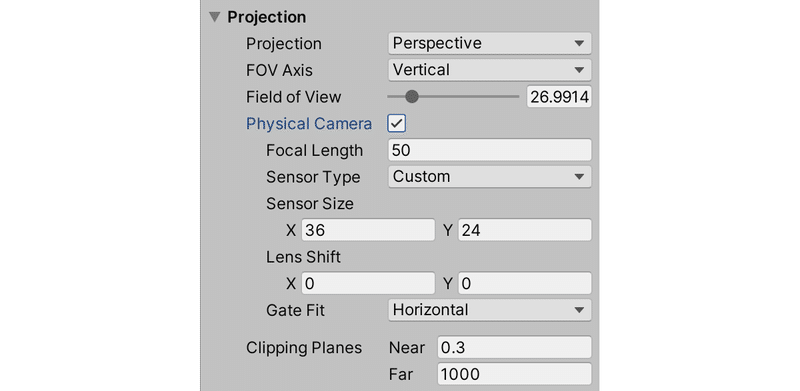
◎ Focal Length
カメラセンサーとカメラレンズ間の距離をミリメートル単位で指定。
値を小さくすると視野が広くなり、逆も同様です。この値を変更すると、Unityはそれに応じて自動的にField of Viewプロパティを更新されます。
◎ Sensor Type
カメラでシミュレートする実際のカメラ形式を指定。
「Sensor Size」を自動的に設定します。手動で設定する場合は「Custom」を指定します。
◎ Sensor Size
カメラセンサーのサイズをミリメートル単位で指定。
◎ Lens Shift
レンズを中心から水平または垂直にシフトする値を指定。
値はセンサーサイズの倍数になります。
◎ Gate Fit
フィルムゲート(物理カメラセンサーのサイズ/アスペクト比)に対する解像度ゲートのサイズ(ゲームビューのサイズ/アスペクト比)を変更するためのオプションを指定。
・Vertical : 解像度ゲートをフィルムゲートの高さに合わせます。
・Horizontal : 解像度ゲートをフィルムゲートの幅に合わせます。
・Fill : 解像度ゲートをフィルムゲートの幅または高さのいずれか小さい方に合わせます。
・Overscan : 解像度ゲートをフィルムゲートの幅または高さのどちらか大きい方に合わせます。
・None : 解像度ゲートを無視し、フィルムゲートのみを使用します。
4. Rendering

◎ Renderer
カメラが使用するレンダラーを指定。
◎ Post Processing
ポストプロセッシングエフェクトの有効化。
◎ Anti-aliasing
ポストプロセスアンチエイリアスの手法を指定。ハードウェア機能であるマルチサンプルアンチエイリアス(MSAA)を、ポストプロセスアンチエイリアスと同時に使用できます。
・None : このカメラはMSAAを処理できますが、ポストプロセスアンチエイリアシングは処理しない。
・Fast Approximate Anti-aliasing (FXAA) : ピクセルごとのレベルでエッジを滑らかにします。これは、URPで最もリソースを消費しないアンチエイリアシング手法。
・Subpixel Morphological Anti-aliasing (SMAA) : 画像の境界内のパターンを検索し、パターンに従ってこれらの境界上のピクセルをブレンド。
◎ Quality
SMAAの品質を指定。リソースの強度の違いは、低と高の間でかなり小さいです。
・Low : 最低のSMAA品質。
・Medium : バランスが取れているSMAA品質。
・High : 最高のSMAA品質。
「Anti-aliasing」で「Subpixel Morphological Anti-aliasing (SMAA)」を指定した場合のみ表示されます。
◎ Stop NaN
有効化時に、このカメラは数値(NaN)ではない値を黒いピクセルに置き換える。これにより、特定の影響が破壊されるのを防ぎますが、リソースを大量に消費するプロセスです。この機能は、修正できないNaNの問題が発生した場合にのみ有効にしてください。
◎ Dithering
有効化時に、最終レンダリングに8ビットディザリングを適用。これは、広いグラデーションや暗い場所でのバンディングを減らすのに役立ちます。
◎ Render Shadows
シャドウレンダリングの有効化。
◎ Priority
優先度の高いカメラは、優先度の低いカメラの上に描画される。
[-100、100]
◎ Opaque Texture
カメラがレンダリングされたビューのコピーであるCameraOpaqueTextureを作成するかどうかを制御。
・On : CameraはCameraOpaqueTextureを作成。
・Off : CameraはCameraOpaqueTextureを作成しない。
・Use Pipeline Settings : Render Pipeline Assetによって決定。
◎ Depth Texture
CameraがCameraDepthTextureを作成するかどうかを制御。
・On : CameraはCameraOpaqueTextureを作成。
・Off : CameraはCameraOpaqueTextureを作成しない。
・Use Pipeline Settings : Render Pipeline Assetによって決定。
◎ Culling Mask
カメラがレンダリングするレイヤー。
◎ Occlusion Culling
オクルージョンカリングの有効化。
5. Environment

◎ Background Type
カメラのレンダーループの開始時にカラーバッファを初期化する方法を指定。
・Skybox : Skyboxにクリアすることにより、カラーバッファーを初期化。Skyboxが見つからない場合、デフォルトで背景色。
・Solid Color : 指定された色にクリアすることにより、カラーバッファを初期化。
・Uninitialized : カラーバッファを初期化しない。
◎ Background
カメラはレンダリング前にカラーバッファをこの色にクリア。「Background Type」で「Solid Color」を選択した場合に利用します。
◎ Volume Trigger
カメラの位置を処理するためにVolumeシステムが使用する変換を割り当てる。
6.Output

◎ Output Texture
カメラの描画先となるRenderTextureを指定。
未指定の場合は、画面に描画します。
◎ HDR
「High Dynamic Range Rendering」の有効化。
「Output Texture」が未指定の場合のみ利用します。
◎ MSAA
「Multi Sample Antialiasing」の有効化。
「Output Texture」が未指定の場合のみ利用します。
◎ Viewport Rect
カメラビューが描画される画面領域をビューポート座標で指定(値0〜1)。
「Output Texture」が未指定の場合のみ利用します。
◎ Allow Dynamic Resolution
「Dynamic Resolution Rendering」の有効化。「Output Texture」が未指定の場合のみ利用します。
◎ Target Display
レンダリングする外部デバイスを指定。「Output Texture」が未指定の場合のみ利用します。
7. Stack

「カメラスタック」では、複数のカメラの結果を一緒に合成できます。カメラスタックは、「Base Camera」と任意の数の追加の「Overlay Camera」で構成されます。
この記事が気に入ったらサポートをしてみませんか?
